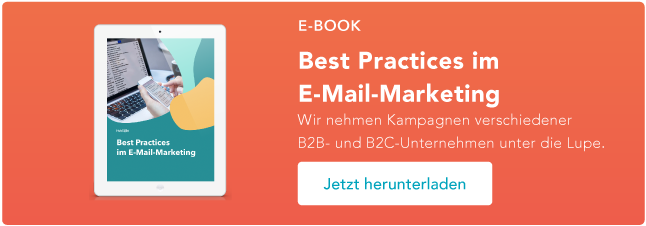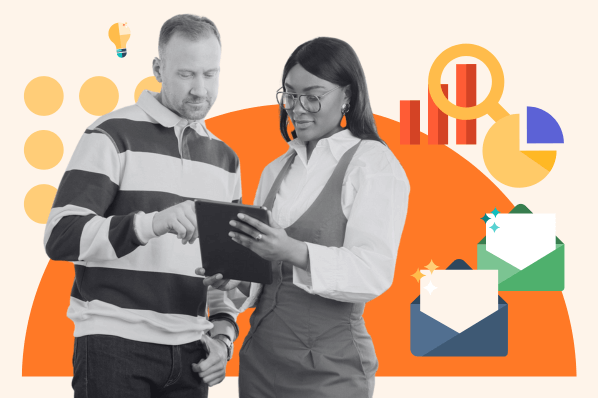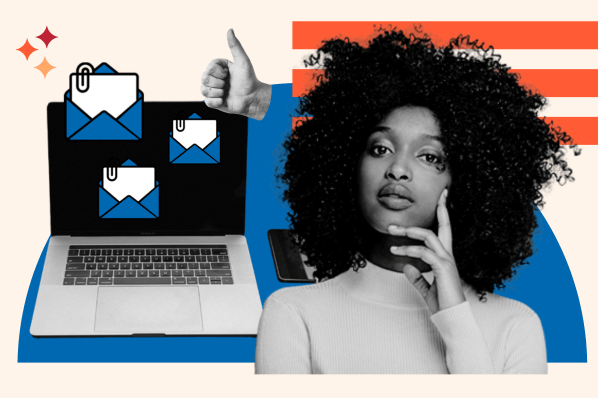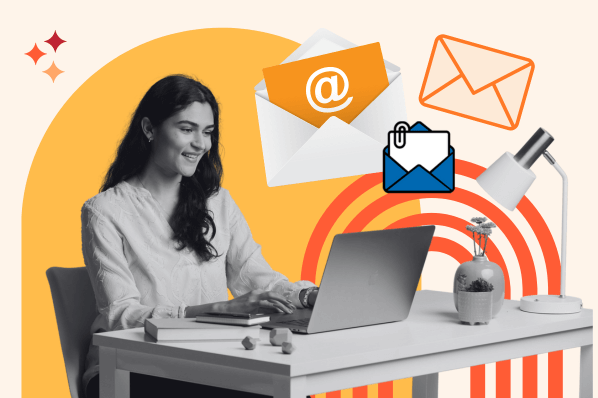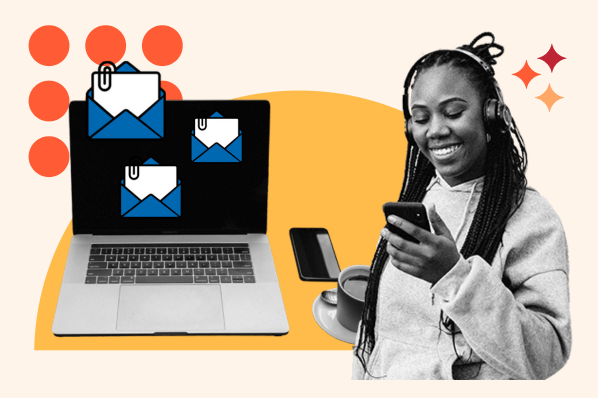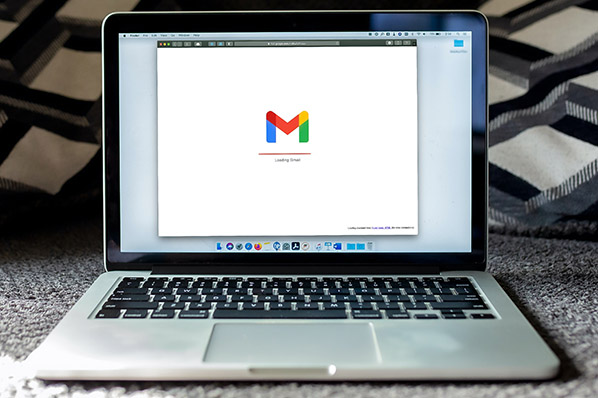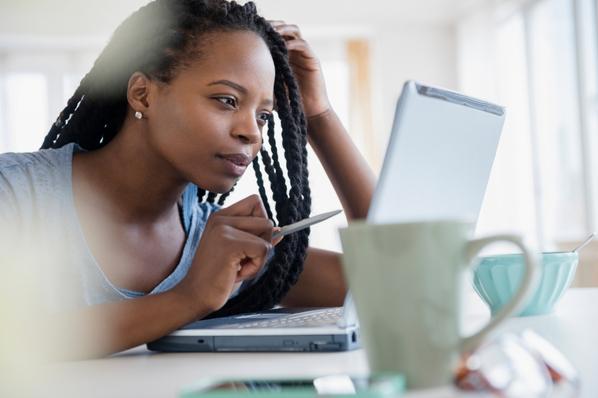Newsletter-Tools können schnell teuer werden und sind nicht immer die ideale Lösung für Ihre Bedürfnisse. Schon gar nicht, wenn Sie Ihre E-Mails lediglich an eine kleine, ausgewählte Gruppe von Personen schicken möchten. Einen Ausweg bieten Outlook und die Serienmail-Funktion. Alles, was Sie benötigen, sind ein Microsoft-Office-Paket und Ideen für die Gestaltung Ihres Newsletters.
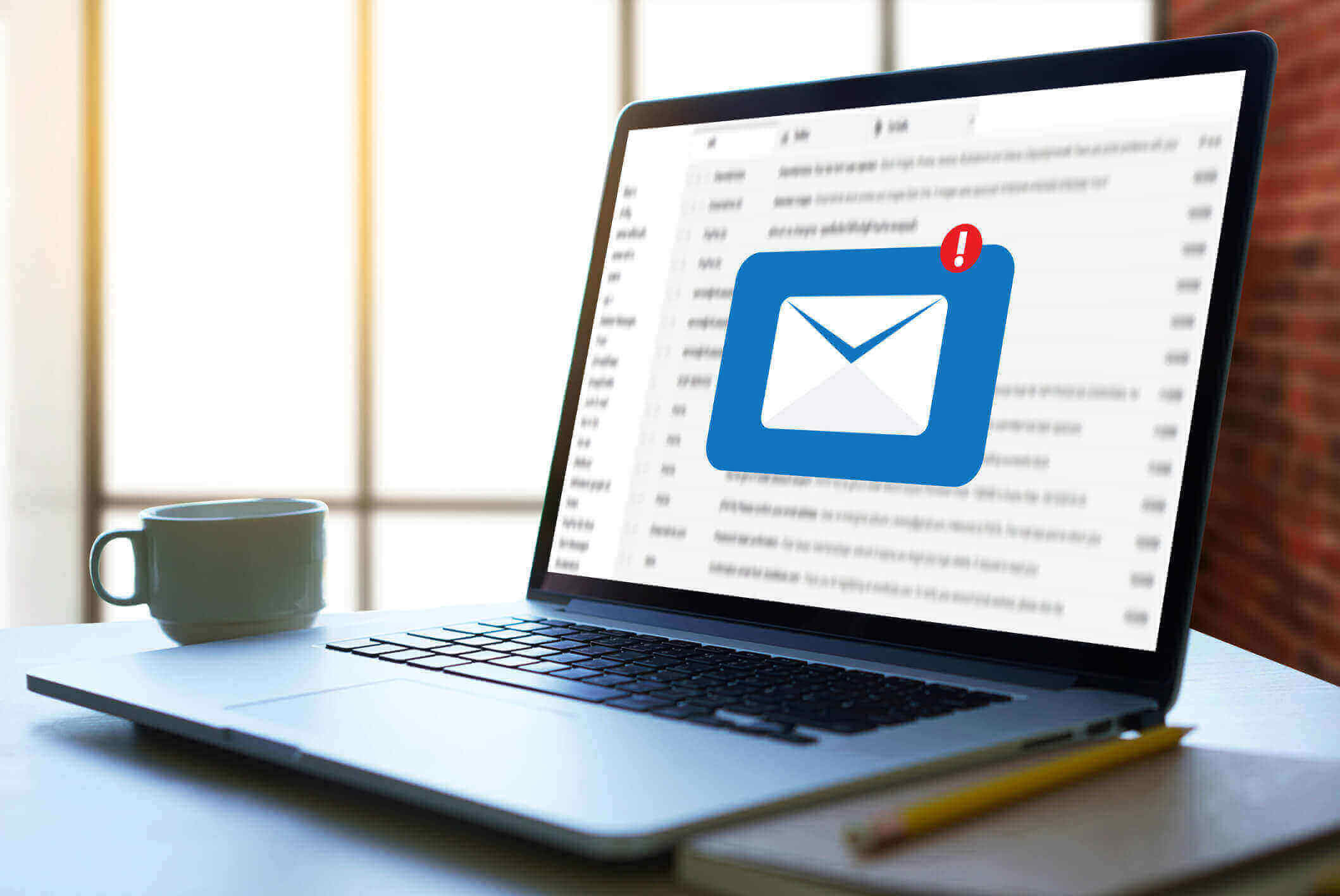
Lesen Sie hier, wie Sie Newsletter-artige E-Mails mit Outlook verschicken können und wie Sie die Funktion für die unternehmensinterne Kommunikation ideal nutzen.
Serienmail Outlook: Was ist das?
Eine Outlook Serienmail meint nichts anderes als einen kleinen Newsletter-Verteiler. Sie können mit Outlook wenig aufwendige Newsletter erstellen und an eine Gruppe von Personen versenden.
Das E-Mail-Template erstellen Sie dazu am besten mit Microsoft Office. Fügen Sie eine Liste von Empfängerinnen und Empfängern direkt aus Ihrem Outlook-Konto hinzu, um die Nachricht an eine Personengruppe zu versenden. Serienmails können eine persönliche Grußzeile, Text, Bilder und weitere grafische Elemente enthalten.
Newsletter mit Outlook erstellen: Wie funktioniert Serienmail?
Sie sind auf den Geschmack gekommen und möchten die Serienmail-Funktion über Outlook nutzen? Dann erfahren Sie nachfolgend Schritt für Schritt, wie Sie einen Newsletter mit Microsoft Office erstellen können.
Schritt 1: Seriendruck in Microsoft Word starten
Um die Vorlage für Ihre Serienmail zu erstellen, müssen Sie zunächst Microsoft Office Word öffnen. Gehen Sie nun in der Navigation auf den Reiter „Sendungen“ und wählen Sie unter „Seriendruck starten“ > „E-Mail-Nachrichten“ aus.
Quelle: Screenshot Microsoft Office Word
Schritt 2: Wählen Sie eine Empfängerliste aus
Sie befinden sich nun im Newsletter-Modus. Damit Ihre Nachricht an alle Personen aus Ihrem Verteiler versendet werden kann, müssen Sie nun eine Empfängerliste hinzufügen. Gehen Sie dazu auf „Empfänger auswählen“. Sie haben die Optionen:
-
eine neue Liste zu erstellen,
-
eine vorhandene Liste zu verwenden oder
-
Kontakt aus Outlook auszuwählen.
Schritt 3: Persönliche Grußzeile einfügen
Beachten Sie stets, dass Ihre Kontakte mit allen notwendigen Daten, also mindestens einem Vor- und Nachnamen sowie Anrede, ausgestattet sind. Über die Seriendruckfelder können Sie so nämlich eine persönliche Anrede konfigurieren. Möchten Sie die Empfängerinnen und Empfänger mit „Liebe/r Herr/ Frau (Nachname)“ ansprechen, dann fügen Sie zunächst unter „Regeln“ „Wenn…dann…sonst“ hinzu. Bestimmen Sie die Felder wie im nachfolgenden Bild:
Quelle: Screenshot Microsoft Office Word
Nun fügen Sie unter „Seriendruckfelder einfügen“ das Feld „Last_Name“ hinzu. Die Begrüßungsformel wird durch die beiden Parameter und die Informationen aus Ihrem Kontaktbuch zu einer persönlichen Anrede zusammengesetzt. Klicken Sie sich durch Vorschau-Option, um zu überprüfen, ob alle Grußformeln korrekt zusammengesetzt werden.
Schritt 4: Newsletter erstellen
Nachdem Sie alle Vorkehrungen getroffen haben, damit der Newsletter dort ankommt, wo er ankommen soll, geht es an die Erstellung des Inhalts. Dafür stehen Ihnen alle Gestaltungsmittel zur Verfügung, die Sie auch für ein normales Word-Dokument nutzen. Schreiben Sie einen Text, fügen Sie Bilder oder Diagramme ein und verlinken Sie gegebenenfalls zu weiteren Informationen.
Zu viele grafische Elemente können Ihre E-Mail jedoch überladen. Außerdem kann es vorkommen, dass manche E-Mail-Clients Ihre Outlook-Serienmails anders darstellen als sie in Outlook selbst angezeigt werden. Achten Sie daher auf die Kompatibilität oder versenden Sie nur an Kontakte, die Ihre E-Mail auch mit Outlook öffnen werden. Beachten Sie außerdem, dass Anhänge mit einer Serienmail nicht verschickt werden können!
Ist Ihr Newsletter fertig, können Sie ihn mit Outlook an Ihren Verteiler versenden.
Wie versende ich eine Serien-Mail?
Um eine Serien-E-Mail mit Outlook zu versenden, klicken Sie nach der Erstellung auf „Fertig stellen und zusammenführen“ > „E-Mail-Nachrichten senden“. Wählen Sie nun im Feld „An“ die E-Mail-Adressen aus, an die Ihre E-Mail versendet werden soll.
Vergeben Sie außerdem eine Betreffzeile, die den Inhalt des Newsletters kurz und knapp wiedergibt. Nun haben Sie noch die Option, sich zwischen „HTML“ und „Nur-Text“ als E-Mail-Format zu entscheiden. Haben Sie Bilder oder andere Grafiken in den Newsletter eingefügt, dann müssen Sie HTML auswählen – dies ist auch die Standardeinstellung.
Entscheiden Sie sich abschließend für eine Datensatzauswahl. Zur Verfügung stehen:
-
Alle Datensätze
-
Aktueller Datensatz
-
Von … bis…
Als Letztes drücken Sie auf „Ok“, um Ihre Serienmail an alle Personen, die Sie ausgewählt haben, zu verschicken.
Outlook: Newsletter-Tool mit Tücken
Der große Vorteil, den Outlook gegenüber anderen Newsletter-Tools besitzt, ist, dass es kostenlos ist – abgesehen von dem Beitrag für das Microsoft Office Paket. Die meisten Unternehmen arbeiten ohnehin mit Microsoft Office, weshalb sich Outlook außerdem als unmittelbare Option anbietet.
Doch eins sei gesagt: Outlook ist keine Newsletter-Software im eigentlichen Sinne. Möchten Sie damit E-Mail-Marketing im großen Stil betreiben, dann werden Sie schnell enttäuscht. Produktverkäufe, andere Conversions und Traffic-Steigerung werden Sie mit dem Tool nämlich nicht erreichen.
Dennoch bietet sich Outlook vor allem für die interne Unternehmenskommunikation an.
Möchten Sie beispielsweise einen ansprechenden Newsletter erstellen, in dem Sie auf die neuen Quartalsziele, neu eingestellte Mitarbeitende oder Reporting-Statistiken eingehen, bietet Outlook eine gute Anlaufstelle. Obwohl die Funktionen begrenzt sind, lassen sich dennoch kreative E-Mails erstellen und in Serienform verschicken.
Fazit: Serienmails für interne Kommunikation nutzen
Wer einen Newsletter verschicken möchte, braucht nicht immer eine dedizierte Software dafür. Outlook ist zwar kein Newsletter-Tool im eigentlichen Sinne, mit dem Sie große Kampagnen fahren oder Produkte vorstellen können; dennoch eignet sich das Tool hervorragend, um kleinere Verteiler zu adressieren und beispielsweise unternehmensintern Newsletter zu verschicken. So können Sie Serienmails versenden, ohne eine eigene Software dafür zu kaufen.
Titelbild: juststock / iStock / Getty Images Plus
E-Mail-Marketing
![→ Best Practices im E-Mail-Marketing [Kostenloser Download]](https://no-cache.hubspot.com/cta/default/53/414439b8-2f1f-4037-8fbb-071f79454365.png)